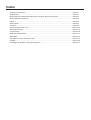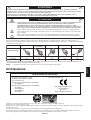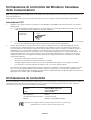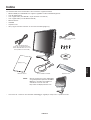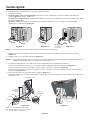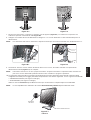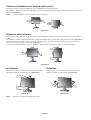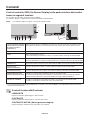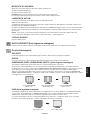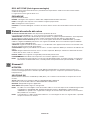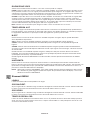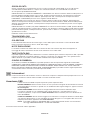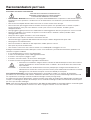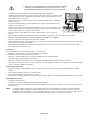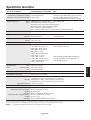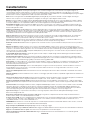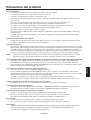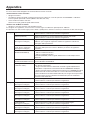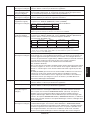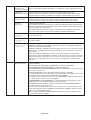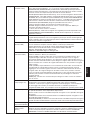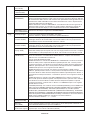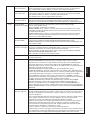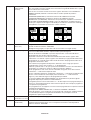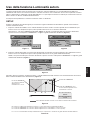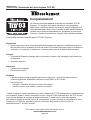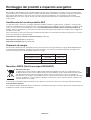NEC MultiSync® LCD1990SX Manuale del proprietario
- Categoria
- TV
- Tipo
- Manuale del proprietario

MultiSync LCD1990SX
Manuale utente

Indice
Avvertenza, Attenzione ............................................................................................................... Italiano-1
Dichiarazione .............................................................................................................................. Italiano-1
Dichiarazione di conformità del Ministero Canadese delle Comunicazioni................................. Italiano-2
Dichiarazione di conformità......................................................................................................... Italiano-2
Indice .......................................................................................................................................... Italiano-3
Guida rapida ............................................................................................................................... Italiano-4
Comandi...................................................................................................................................... Italiano-8
Raccomandazioni per l’uso ......................................................................................................... Italiano-13
Specifiche tecniche ..................................................................................................................... Italiano-15
Caratteristiche ............................................................................................................................. Italiano-16
Risoluzione dei problemi ............................................................................................................. Italiano-17
Appendice ................................................................................................................................... Italiano-18
Uso della funzione Luminosità autom. ........................................................................................ Italiano-25
TCO’03........................................................................................................................................ Italiano-26
Riciclaggio dei prodotti e risparmio energetico ........................................................................... Italiano-27

Italiano
Italiano-1
AVVERTENZA
ATTENZIONE
ATTENZIONE: PER RIDURRE IL RISCHIO DI SCOSSE ELETTRICHE, ASSICURARSI CHE IL CAVO DI ALIMENTAZIONE SIA
SCOLLEGATO DALLA PRESA DI ALIMENTAZIONE A MURO. PER TOGLIERE COMPLETAMENTE
ALIMENTAZIONE ALL’UNITÀ, SCOLLEGARE IL CAVO DI ALIMENTAZIONE DALLA PRESA C.A. NON
TOGLIERE IL COPERCHIO (O LA PARTE POSTERIORE). ALL’INTERNO NON VI SONO PARTI MANUTENIBILI
DALL’UTENTE. PER LA MANUTENZIONE RIVOLGERSI A PERSONALE DI MANUTENZIONE QUALIFICATO.
Questo simbolo avverte l’utente che tensioni non isolate all’interno dell’unità possono essere sufficientemente
elevate da provocare scossa elettrica. Pertanto è pericoloso avere qualsiasi tipo di contatto con un componente
interno all’unità.
Questo simbolo avverte l’utente che sono state incluse importanti informazioni relative al funzionamento ed alla
manutenzione dell’unità. Pertanto esse devono essere lette attentamente al fine di evitare l’insorgere di problemi.
PER EVITARE PERICOLO DI INCENDI O DI SCOSSE ELETTRICHE, NON ESPORRE L’UNITA’ A PIOGGIA O UMIDITA’.
INOLTRE, NON USARE LA SPINA POLARIZZATA DELL’UNITA’ CON UNA PRESA DI CAVO DI PROLUNGA O ALTRE PRESE,
A MENO CHE I POLI DELLA SPINA SI INSERISCANO COMPLETAMENTE.
NON APRIRE LA CARROZZERIA POICHÉ ALL’INTERNO VI SONO COMPONENTI SOTTO ALTA TENSIONE. PER LA
MANUTENZIONE RIVOLGERSI A PERSONALE DI MANUTENZIONE QUALIFICATO.
ATTENZIONE: Utilizzare il cavo di alimentazione fornito con questo schermo secondo le istruzioni riportate nella tabella seguente.
Se con questa apparecchiatura non viene fornito il cavo di alimentazione, contattare il proprio fornitore. Per tutti gli altri casi,
utilizzare un cavo di alimentazione adatto alla tensione alternata della presa di alimentazione, approvato e conforme allo standard di
sicurezza del proprio Paese.
Tipo di spina Nord America
Europa
Continentale
Regno Unito Cinese Giapponese
Forma della spina
Paese
Tensione
USA/Canada Regno Unito Cina Giappone
UE (ad eccezione del
Regno Unito)
120* 230 220 100230
*Usando il monitor MultiSync LCD1990SX con il relativo alimentatore AC 125-240V, utilizzare un cavo di alimentazione che
corrisponde alla tensione della presa di corrente usata.
NOTA: L’assistenza al prodotto viene fornita nel Paese in cui è stato acquistato il prodotto.
Dichiarazione
Dichiarazione del Costruttore
Si certifica che il monitor a colori
MultiSync LCD1990SX (L195RR)
è in conformità con
Direttiva del Consiglio Europeo 73/23/CEE:
– EN 60950-1
Direttiva del Consiglio Europeo 89/336/CEE:
– EN 55022
– EN 61000-3-2
– EN 61000-3-3
– EN 55024
ed è contrassegnato con
NEC Display Solutions, Ltd.
4-13-23, Shibaura,
Minato-Ku
Tokyo 108-0023, Giappone
Windows è un marchio registrato di Microsoft Corporation. NEC è un marchio registrato di NEC Corporation.
ENERGY STA R è un marchio registrato U.S.A..
ErgoDesign è un marchio registrato di NEC Display Solutions, Ltd. in Austria, Benelux, Danimarca, Francia, Germania, Italia Norvegia, Spagna,
Svezia, Regno Unito.
Tutti gli altri nomi di marca e prodotto sono marchi di fabbrica o marchi registrati dei rispettivi proprietari.
Come partner ENERGY STAR
®
, NEC Display Solutions of America, Inc. ha stabilito che questo prodotto soddisfa le direttive ENERGY STAR per
l’efficienza energetica. il simbolo ENERGY STAR non rappresenta l’approvazione EPA per nessun prodotto o servizio.

Italiano-2
Dichiarazione di conformità del Ministero Canadese
delle Comunicazioni
DOC: Questa apparecchiatura digitale di classe B soddisfa tutti i requisiti della normativa canadese per apparecchiature che
provocano interferenze.
C-UL: Riporta il marchio C-UL ed è conforme alle norme di sicurezza canadesi secondo CAN/CSA C22.2 N. 60950-1.
Informazioni FCC
1. Utilizzare i cavi specificati forniti con il monitor a colori MultiSync LCD1990SX al fine di non interferire con ricezioni
radiotelevisive.
(1) Il cavo di alimentazione utilizzato deve essere stato approvato secondo gli standard di sicurezza U.S.A., deve
rispettare i medesimi e deve soddisfare la seguente condizione.
Cavo di alimentazione Tipo non schermato, 3-conduttori
Lunghezza 2,0 m
Forma spina
U.S.A.
(2) Utilizzare il cavo segnali video schermato fornito, mini D-SUB 15 pin per il cavo DVI-A o DVI-D per il cavo DVI-D.
L’uso di cavi e adattatori diversi può provocare interferenze nella ricezione radiotelevisiva.
2. Questa apparecchiatura è stata provata e trovata conforme alle limitazioni per un dispositivo digitale di classe B,
secondo la parte 15 delle normative FCC. Tali limitazioni sono finalizzate a fornire una ragionevole protezione da
interferenze dannose in installazioni residenziali. Questa apparecchiatura genera, utilizza e può irradiare energia a
radiofrequenza e, se non installata ed utilizzata secondo le istruzioni, può provocare interferenze nocive alle
comunicazioni radio. Tuttavia non si garantisce che, in una particolare installazione, non si verifichi interferenza. Se
l’apparecchiatura dovesse provocare interferenze nocive alla ricezione radiotelevisiva, in seguito ad accensione e
spegnimento della stessa, si suggerisce all’utente di tentare di correggere l’interferenza ricorrendo a uno o più dei
seguenti provvedimenti:
• Riorientare o riposizionare l’antenna ricevente.
• Aumentare la separazione tra l’apparecchiatura e il ricevitore.
• Collegare l’apparecchiatura ad una presa su un circuito differente da quello a cui è collegato il ricevitore.
• Per l’assistenza, consultare il proprio rivenditore locale o un tecnico radio/TV esperto.
Se necessario, per ulteriori suggerimenti l’utente deve contattare il rivenditore o un tecnico radio/TV esperto. L’utente
può trovare utile il seguente libretto, preparato dalla commissione federale per le comunicazioni: “Identificazione e
risoluzione di problemi di interferenza Radio-TV” Questo libretto è disponibile presso l’Ufficio Stampa Governativo U.S.,
Washington, D.C., 20402, codice n. 004-000-00345-4.
Dichiarazione di conformità
Il presente dispositivo è conforme alla parte 15 delle regole FCC. Il funzionamento è subordinato alle seguenti due condizioni.
(1) Il dispositivo non deve provocare interferenze nocive, e (2) deve accettare qualsiasi interferenza ricevuta, comprese
interferenze che possano causare funzionamento non desiderato.
Parte responsabile U.S.: NEC Display Solutions of America, Inc.
Indirizzo: 500 Park Blvd, Suite 1100
Itasca, Illinois 60143
N. Tel.: (630) 467-3000
Tipo di prodotto: Monitor
Classificazione apparecchiatura: Periferica classe B
Modello: MultiSync LCD1990SX (L195RR)
Si dichiara che l’apparecchiatura specificata in precedenza è conforme agli
standard tecnici secondo le specifiche delle regole FCC.

Italiano
Italiano-3
Indice
La confezione del nuovo monitor NEC* deve contenere i seguenti elementi:
• Monitor MultiSync LCD1990SX con supporto regolabile in altezza/inclinabile/girevole
• Cavo di alimentazione
• Cavo segnali video (mini D-SUB a 15-pin maschio verso DVI-A)
• Cavo segnali video (cavo da DVI-D a DVI-D)
• Manuale Utente
• CD ROM
• Coperchio cavi
•Vite (x 4) (per montare il monitor su un braccio flessibile (pagina 7))
Manuale Utente Cavo da DVI-D a DVI-D Copertura cavi
CD ROM
Viti
*
Conservare la confezione ed il materiale di imballaggio originali per trasportare o spedire il monitor.
NOTA: Questo monitor può essere quipaggiato
con gli altoparlanti opzionali: “Soundbar
MultiSync”. Chiedere al rivenditore o
controllare sul nostro sito web
http://www.necdisplaysolutions.com
Manuale Utente
Cavo di alimentazione
(Il tipo di cavo di alimentazione
incluso dipende dal Paese in cui
verrà spedito il monitor LCD)
Mini D-SUB a 15 pin maschio
verso DVI-A

Italiano-4
Guida rapida
Per collegare il monitor LCD al sistema, seguire le seguenti istruzioni:
1. Spegnere il computer.
2. Per il PC o il Mac con l’uscita digitale DVI: Collegare il cavo dei segnali DVI al connettore della scheda video del
sistema (Figura A.1). Serrare tutte le viti.
Per il PC con l’uscita analogica: Collegare il mini-D-SUB a 15 pin al cavo segnali DVI-A al connettore della scheda video
del sistema (Figura A.2).
Per il Mac: Collegare l’adattatore cavo Macintosh al computer, quindi fissare il cavo segnali a 15 pin mini D-SUB
all’adattatore cavo Macintosh (Figura B.1).
Figura A.1 Figura B.1
Adattatore
cavo Macintosh
(non incluso)
Figura A.2
Figura C.1
Figura C.2
Posizione
del supporto
più alta
NOTA: Alcuni sistemi Macintosh non dispongono di un adattatore cavo Macintosh.
3. Appoggiare le mani su entrambi i lati del monitor per inclinare lo schermo LCD di 30° e alzarlo alla posizione più alta
(Figura C.1).
4. Collegare tutti i cavi ai connettori appropriati (Figura C.1).
NOTA: Collegamenti errati dei cavi possono provocare un funzionamento anomalo, danneggiare la qualità del display e dei
componenti del modulo LCD e/o accorciare la vita del modulo stesso.
5. Per disporre ordinatamente i cavi, utilizzare il sistema di gestione dei cavi predisposto sul supporto.
Inserire il cavo D-Sub (non incluso) e il cavo di alimentazione negli appositi ganci, come illustrato (Figura C.2).
Inserire il cavo DVI e il cavo da mini D-Sub a 15 pin a DVI-A nei ganci come illustrato (Figura C.3).
Quando si utilizza il monitor in posizione verticale, inserire il cavo DVI e il cavo da mini D-Sub a 15 pin a DVI-A nei ganci,
come illustrato (Figura C.4).
6. Assicurarsi che tutti i cavi siano piatti contro il supporto (Figura C.3).
Controllare l’inclinazione, l’innalzamento e l’abbassamento dello schermo del monitor e rotazione dello schermo quando si
manipolano i cavi.
Cavo di
alimentazione
Inclinazione di 30˚
DC-OUT
DVI-D
DVI-I
D-SUB
Accessorio opzionale del prodotto NEC.
Non utilizzare questo connettore a meno che
non sia espressamente specificato.

Italiano
Italiano-5
Figura E.1
Interruttore
“Vacanza”
Pulsante di alimentazione
Figura C.3
Figura D.1
Figura D.2
Figura C.4
7. Fissare tutti i cavi insieme e collocare la copertura cavi sul supporto (Figura D.1). Per rimuovere la copertura cavi,
sollevare il coperchio come illustrato nella Figura D.2.
8. Collegare un’estremitá del cavo di alimentazione all’ingresso c.a. sul retro del monitor e l’altra estremitá alla presa di
alimentazione.
NOTA: Fare riferimento alla sezione “Attenzione” di questo manuale per una scelta corretta del cavo di alimentazione c.a.
9. L’interruttore “Vacanza” sul lato sinistro del monitor deve essere acceso. Accendere il monitor con il pulsante di
alimentazione frontale (Figura E.1) e il computer.
NOTA: L’interruttore “Vacanza” è un vero e proprio interruttore. Se questo interruttore è in posizione OFF, il monitor non
può essere acceso utilizzando il pulsante anteriore. Non accendere e spegnere a ripetizione.
10. La regolazione automatica No-touch regola automaticamente il monitor sulle impostazioni ottimali al momento della
configurazione iniziale per la maggior parte delle temporizzazioni. Per ulteriori regolazioni, usare i seguenti controlli OSD:
• CONTRASTO AUTOM. (solo ingresso analogico)
• AUTO AGGIUST (solo ingresso analogico)
Vedere la sezione Comandi di questo Manuale utente per una descrizione completa di questi comandi OSD.
NOTA: In caso di problemi fare riferimento alla sezione Risoluzione dei problemi di questo Manuale utente.

Italiano-6
Inclinazione
Afferrare con le mani i lati superiore e inferiore dello schermo
del monitor e inclinare secondo necessità (Figura TS.1).
Figura TS.1
Rotazione
Afferrare con le mani entrambi i lati dello schermo del
monitor e ruotarlo secondo necessità (Figura TS.2).
NOTA: Inclinare con cautela la schermo del monitor.
Figura TS.2
Rotazione dello schermo
Prima di farlo ruotare, sollevare lo schermo il più in alto possibile per evitare di colpire lo schermo contro il tavolo o pizzicarsi
le dita.
Per sollevare lo schermo, appoggiare le mani su entrambi i lati del monitor e sollevarlo fino alla posizione più alta (Figura RL.1).
Per ruotare lo schermo, afferrare con le mani i due lati del monitor e girare in senso orario, da orizzontale a verticale, o in
senso anti-orario da verticale a orizzontale (Figura R.1).
Per ruotare il menu OSD dalla posizione orizzontale a quella verticale e viceversa, vedere la sezione “Comandi”.
Figura R.1
Figura RL.1
Sollevare ed abbassare lo schermo del monitor
Il monitor può essere sollevato o abbassato sia in modalità Orizzontale che Verticale.
Per sollevare o abbassare lo schermo, appoggiare le mani su entrambi i lati del monitor e sollevarlo o abbassarlo all’altezza
desiderata (Figura RL.1).
NOTA: Sollevare o abbassare con cautela lo schermo del monitor.

Italiano
Italiano-7
Figura S.1
4. Afferrare con una mano la base e con l’altra la leva di sblocco rapido. Spostare la leva nella direzione indicata dalle frecce
(Figura S.2).
5. Sollevare il fondo del supporto per sganciarlo dal monitor (Figura S.3). Ora è possibile montare il monitor con un metodo
alternativo. Per rimontare il monitor sul supporto, ripetere queste operazioni nell’ordine inverso.
NOTA: Utilizzare esclusivamente un metodo di montaggio alternativo compatibile VESA (passo 100 mm).
NOTA: Rimuovere con cautela il supporto del monitor.
Figura S.2
Installazione del braccio flessibile
Il monitor LCD è progettato per essere utilizzato con il braccio
flessibile.
1. Per rimuovere il supporto seguire le istruzioni su come
“Rimuovere il supporto del monitor per il montaggio”.
2. Utilizzare le 4 viti dopo aver smontato il supporto e attaccare il
braccio al monitor (Figura F.1).
Attenzione: Durante il montaggio, utilizzare SOLO le viti (4 pezzi)
fornite in dotazione per evitare di danneggiare il
monitor e il supporto. Per adempiere ai requisiti di
sicurezza, il monitor deve essere montato su un
braccio che garantisca la necessaria stabilità in
considerazione del peso del monitor. Il monitor LCD
deve essere utilizzato esclusivamente con un braccio
di tipo approvato (per es. marchio GS).
Figura S.3
Rimozione del supporto monitor per il montaggio
Per predisporre il monitor a un diverso montaggio:
1. Scollegare tutti i cavi.
2. Appoggiare le mani su entrambi i lati del monitor e sollevarlo fino alla posizione più alta.
3. Sistemare il monitor a faccia in giù su una superficie non abrasiva (Figura S.1).
100 mm
100 mm
Figura F.1
Su
Sollevare

Italiano-8
Comandi
I tasti di controllo OSD (On-Screen Display) sulla parte anteriore del monitor
hanno le seguenti funzioni:
Per accedere al menu OSD, premere il pulsante MENU.
Per cambiare l’ingresso segnali, premere il pulsante SELECT (SELEZIONA).
NOTA: Per cambiare l’ingresso segnali, è necessario chiudere l’OSD.
* Le funzionalità dei pulsanti “DESTRA/SINISTRA” e “SU/GIÙ” sono intercambiabili a seconda dell’orientamento del menu
OSD (Orizzontale/Verticale).
Controlli Luminosità/Contrasto
LUMINOSITÀ
Regola la luminosità dell’immagine e dello schermo.
CONTRASTO
Regola la luminosità dell’immagine in relazione allo sfondo.
CONTRASTO AUTOM. (Solo ingresso analogico)
Regola l’immagine visualizzata per input video non standard.
Rileva l’intensità di luce nell’ambiente circostante e consente al monitor di regolare le varie
impostazioni per rendere la visualizzazione più confortevole. Non coprire questo sensore.
Permette di accendere e spegnere il monitor.
Indica che il monitor è acceso.
Il colore del LED si può impostare su blu o su verde nel menu avanzato di controllo OSD.
Consente di accedere al menu di controllo OSD. Consente di accedere ai sottomenu OSD.
Consente di modificare la sorgente di input quando non si è all’interno del menu di controllo OSD.
Apre il menu OSD. Consente di uscire dal sottomenu OSD. Consente di uscire dal menu OSD.
Consente di spostarsi a destra o a sinistra all’interno del menu di controllo OSD.
Consente di spostarsi verso l’alto o verso il basso all’interno del menu di controllo OSD.
Ripristina la configurazione di fabbrica del menu di controllo OSD.
Se viene premuto quando il menu OSD non è visualizzato, fa ruotare il menu di controllo
OSD in posizione Verticale o Orizzontale (Pagina 23, Tag9 “OSD ROTATION”).*
La guida ai comandi viene visualizzata quando si accede al menu di controllo OSD.
La guida ai comandi ruota insieme al menu di controllo OSD.
1 AUTO DIMMING SENSOR
(SENSORE DI RIDUZIONE
AUTOMATICA DELLA
LUMINOSITÀ)
2 ACCENSIONE
3 LED
4 INPUT/SELECT
5 MENU/EXIT
6 LEFT/RIGHT
(SINISTRA/DESTRA)
7 UP/DOWN (SU/GIÙ)
8 RESET/ROTATE OSD
(RESET/ROTAZIONE OSD)
9 GUIDA AI COMANDI
1 2 3 4 5 6
7
8
9
Orizzontale
Verticale

Italiano
Italiano-9
MODALITA’ ECONOMICA
Diminuisce il consumo elettrico riducendo il grado di luminosità.
1: Riduce la luminosità del 25%.
2: Riduce la luminosità del 50%.
PERSON: Riduce il grado di luminosità secondo l’impostazione dell’utente.
Per istruzioni sulle impostazioni personalizzate, vedere il menu OSD avanzato.
LUMINOSITA’ AUTOM.
La funzione Luminosità autom. dispone di tre possibili impostazioni.
OFF: Nessuna operazione.
1: Regola automaticamente la luminosità, rilevando il grado di luminosità dell’ambiente e regolando il monitor con
l’impostazione di LUMINOSITÀ migliore*
1
.
2: Regola automaticamente la luminosità per impostare la LUMINOSITÀ migliore in base all’area di visualizzazione
bianca. Il sensore di luminosità ambientale (sensore di riduzione automatica della luminosità) non esegue alcuna
operazione.
NOTA: Non coprire il sensore di luminosità ambientale (sensore di riduzione automatica della luminosità).
*
1
: Per informazioni dettagliate sulla funzione “Luminosità autom.”, vedere pagina 25.
LIVELLO DI NERO
Regola il livello di nero.
AUTO AGGIUST (Solo ingresso analogico)
Regola automaticamente la posizione immagine, la dimensione orizzontale e la regolazione di precisione.
Controlli immagine
SIN./DEST.
Controlla la posizione orizzontale dell’immagine all’interno dell’area di visualizzazione dell’LCD.
GIÙ/SU
Controlla la posizione verticale dell’immagine all’interno dell’area di visualizzazione dell’LCD.
DIMENSIONE ORIZZ. (DIMENSIONE VERTIC.) (Solo ingresso analogico)
Aumentando o diminuendo questa impostazione, si regola la dimensione orizzontale.
Se la funzione “AUTO AGGIUST” non consente di ottenere un’immagine soddisfacente, è possibile effettuare
un’ulteriore messa a punto con la funzione “DIMENSIONE ORIZZ. (DIMENSIONE VERTIC.)” (dot clock). Per questo
si potrebbe usare una configurazione Moiré. Questa funzione potrebbe alterare la larghezza dell’immagine.
Utilizzare i comandi sinistra/destra dal menu per centrare l’immagine sullo schermo. Se l’opzione DIMENSIONE
ORIZZ. (DIMENSIONE VERTIC.) è calibrata in modo errato, il risultato ottenuto è come quello del disegno a sinistra.
L’immagine deve essere omogenea.
FINE (Solo ingresso analogico)
Aumentando o diminuendo questa impostazione, si migliorano messa a fuoco, nitidezza e stabilità dell’immagine.
Se le funzioni “AUTO AGGIUST” e “DIMENSIONE ORIZZ.” non consentono di impostare l’immagine in modo
soddisfacente, è possibile effettuare un’ulteriore regolazione fine tramite la funzione “Fine”.
Per questo si potrebbe usare una configurazione Moiré. Se il valore Fine è calibrato in modo errato, il risultato
ottenuto è come quello del disegno a sinistra. L’immagine deve essere omogenea.
Valore di DIMENSIONE
ORIZZ. errato.
Valore di DIMENSIONE
ORIZZ. migliorato.
Valore di DIMENSIONE
ORIZZ. corretto.
Valore FINE errato. Valore FINE corretto.

Italiano-10
REG. AUTO FINE (Solo ingresso analogico)
Questa funzione regola automaticamente e periodicamente l’impostazione “FINE” in base alla variazione delle
condizioni del segnale.
La regolazione avviene ogni 33 minuti circa.
ESPANZIONE
Imposta il metodo di zoom.
INTERO: L’immagine viene espansa a 1280 x 1024, indipendentemente dalla risoluzione.
PROP.: L’immagine viene espansa senza cambiare il rapporto proporzionale.
OFF: L’immagine non viene espansa.
PERSON: Per istruzioni dettagliate, consultare la sezione relativa al menu di controllo OSD avanzato nel manuale
utente.
Sistemi di controllo del colore
Sistemi di controllo del colore: Sette impostazioni predefinite di colore.
Per le impostazioni predefinite 1, 2, 3 e 5, possono essere regolati i seguenti livelli:
TEMPERATURA: Aumentando o diminuendo questa impostazione, si regola la temperatura del bianco. Una temperatura
di colore più bassa rende lo schermo rossastro, mentre una temperatura più alta rende lo schermo bluastro.
BIANCO (Bilanciamento del bianco): Se si necessita di regolare ulteriormente la TEMPERATURA, è possibile
ridefinire i singoli livelli RGB del punto bianco. Per regolare i livelli RGB, deve essere utilizzata l’opzione PERSON
come selezione della TEMPERATURA.
TONALITÀ: Regola la tonalità di ciascun colore*
1
. La modifica del colore apparirà sullo schermo e le barre dei colori
del menu visualizzeranno il livello di regolazione.
SATURAZIONE: Regola la profondità di ciascun colore*
1
. Premere il pulsante “DEST” per aumentare la vividezza del
colore.
OFFSET: Regola la luminosità di ciascun colore*
1
. Premere il pulsante “DEST” per aumentare la luminosità del colore.
*1: ROSSO, GIALLO, VERDE, CIANO, BLU e MAGENTA.
NATIVO, sRGB: Colore originale non regolabile presentato dal pannello LCD.
PROGRAMMABILE: Tonalità di colore impostata con il software applicativo scaricato.
NOTA: Per ripristinare le impostazioni in caso di scarsa qualità dell’immagine, accendere il monitor con il pulsante
di accensione sul davanti dello stesso, tenendo premuti contemporaneamente i pulsanti “RESET” e “SELECT”.
Strumenti 1
NITIDEZZA
Questa funzione è in grado di mantenere in modo digitale immagini nitide con qualsiasi temporizzazione. Per
ottenere un’immagine più netta o morbida è possibile regolare a piacere, e impostare separatamente per diverse
temporizzazioni.
SELEZIONE DVI
Questa funzione seleziona il modalità di input DVI (DVI-I). Se si cambia la selezione DVI, il computer deve essere
riavviato.
AUTO: Utilizzando il cavo da DVI-D a DVI-D, la SELEZIONE DVI è DIGITALE.
Utilizzando il cavo da D-SUB a DVI-A, la SELEZIONE DVI è ANALOGICA.
DIGITALE: È disponibile l’ingresso digitale DVI.
ANALOGICO: È disponibile l’ingresso analogico DVI.
NOTA: Per il Mac con uscita digitale: Prima di accendere il Mac, è necessario impostare la modalità di ingresso DVI
su DIGITALE in “SELEZIONE DVI” dell’OSD premendo il pulsante “SELEZIONA”, quindi il pulsante
“CONTROLLO”, quando il cavo segnale DVI è collegato al connettore DVI-I del monitor. In caso contrario il
Mac potrebbe non accendersi.
NOTA: A seconda dei PC e della scheda video utilizzata o se viene allegato un altro cavo segnali video, è possibile
che questa funzione non funzioni.

Italiano
Italiano-11
RILEVAZIONE VIDEO
Seleziona il metodo di rilevazione video in caso siano connessi più di un computer.
PRIMO: L’ingresso video deve essere commutato in modalità “PRIMO”. Se il segnale di ingresso del video corrente
non è presente, il monitor cerca un segnale proveniente dall’altra porta di ingresso. Se il segnale video è presente
sull’altra porta, il monitor commuta automaticamente la porta di ingresso alla nuova sorgente rilevata. Il monitor non
cercherà altri segnali video fintanto che sarà presente la sorgente video corrente.
ULTIMO: L’input video deve essere commutato al modo “ULTIMO”. Se il monitor sta visualizzando un segnale dalla
sorgente corrente e contemporaneamente viene ad aggiungersi una seconda sorgente, il monitor commuterà
automaticamente alla nuova sorgente video. Se il segnale di ingresso del video corrente non è presente, il monitor
cerca un segnale proveniente dall’altra porta di ingresso. Se il segnale video è presente sull’altra porta, il monitor
commuta automaticamente la porta di ingresso alla nuova sorgente rilevata.
NES: Il monitor non cercherà altre porte di ingresso video a meno che il monitor non sia acceso.
TEMPO SPEGN. AUT.
Il monitor si spegne automaticamente quando l’utente finale ha selezionato una quantità di tempo predeterminata.
Prima di spegnere, verrà visualizzato un messaggio sullo schermo per chiedere all’utente se si desidera posticipare
lo spegnimento di 60 minuti. Per posticipare l’orario di spegnimento, qualsiasi pulsante OSD.
M.OFF
Questa funzione consente al monitor di entrare in modalità di risparmio energetico dopo un periodo di inattività.
Sono disponibili tre impostazioni.
OFF: Il monitor non entra in modalità di risparmio energetico in caso di perdita del segnale di ingresso.
STAND.: Il monitor entra automaticamente in modalità di risparmio energetico in caso di perdita del segnale di
ingresso.
OPZION: Il monitor entra automaticamente in modalità di risparmio energetico quando la luminosità dell’ambiente
circostante scende sotto il livello impostato dall’utente. Il livello si può regolare nel contrassegno 7 del menu avanzato
di controllo OSD.
Quando il monitor è in modalità di risparmio energetico, il LED posto sulla parte anteriore diventa color ambra e
lampeggia. Per tornare alla modalità normale, premere uno qualunque dei pulsanti sulla parte anteriore del monitor
(tranne quello di accensione) e il pulsante SELECT.
Quando il grado di luminosità dell’ambiente torna alla normalità, il monitor ripristina automaticamente la modalità
normale.
UNIFORMITÀ
Questa funzione consente di compensare elettronicamente le eventuali imperfezioni minime nell’uniformità del
bianco e del colore che possono presentarsi all’interno dell’area di visualizzazione dello schermo. Tali variazioni sono
tipiche della tecnologia utilizzata per i pannelli LCD. COMP COLORE consente inoltre di ottimizzare il colore e di
perfezionare l’uniformità della luminanza del display.
NOTA: Utilizzando la funzione UNIFORMITÀ, viene ridotto il livello massimo generale di luminanza dello schermo.
Se si desidera un grado maggiore di luminanza rispetto alle prestazioni uniformi del display, è necessario
disattivare la funzione UNIFORMITÀ.
Strumenti MENU
LINGUA
I menu di controllo OSD sono disponibili in otto lingue.
OSD SIN./DEST.
Si può scegliere dove si desidera venga visualizzata l’immagine di controllo OSD sullo schermo. Selezionando OSD
Location si può posizionare manualmente il menu di controllo OSD a sinistra o a destra.
OSD GIÙ/SU
Si può scegliere dove si desidera venga visualizzata l’immagine di controllo OSD sullo schermo. Selezionando OSD
Location si può posizionare manualmente il menu di controllo OSD in alto o in basso.
TEMPO DI SPEGN. OSD
Il menu di controllo OSD rimarrà visualizzato finché è in uso. È possibile selezionare l’intervallo di tempo passato il
quale, nel caso non venga premuto nessun tasto, scompare il menu OSD. Le scelte preimpostate sono di 10 - 120
secondi con intervalli di 5 secondi.

Italiano-12
OSD BLOCCATO
Questo comando blocca completamente l’accesso a tutte le funzioni di controllo OSD. Se si cerca di attivare i
comandi OSD in modalità di blocco, compare una schermata indicante che i comandi OSD sono bloccati.
Vi sono quattro tipi di OSD BLOCCATO:
OSD BLOCCATO con controllo di LUMINOSITÀ e CONTRASTO: Per attivare la funzione di blocco OSD, premere il
pulsante SELECT e quindi il pulsante “SU” e tenerli premuti contemporaneamente. Per disattivare la funzione di
blocco OSD, dal menu OSD premere SELECT, quindi il pulsante “SU” e tenerli premuti contemporaneamente.
LUMINOSITÀ e CONTRASTO possono essere regolati nel modo di blocco.
OSD BLOCCATO senza controllo: Per attivare la funzione di blocco OSD, premere SELECT, quindi il pulsante
“Destra” e tenerli premuti contemporaneamente. Per disattivare la funzione di blocco OSD, dal menu OSD premere
SELECT, quindi il pulsante “Destra” e tenerli premuti contemporaneamente. I comandi non possono essere regolati
nel modo di blocco.
OSD BLOCCATO con controllo (solo) della LUMINOSITÀ: Per attivare la funzione di blocco OSD, premere SELECT
e quindi, contemporaneamente, i pulsanti “Giù”e “Sinistra”. Per disattivare la funzione di blocco OSD, dal menu OSD
premere SELECT e quindi, contemporaneamente, i pulsanti “Giù” e “Sinistra”. La LUMINOSITÀ può essere regolata
quando il blocco è attivo.
PROPRIA: Vedere il menu OSD avanzato.
TRASPARENZA OSD
Regola la trasparenza del menu OSD.
COLORE OSD
Il colore del bordo della finestra del contrassegno, il colore delle opzioni selezionate e il colore del bordo della
finestra si possono impostare su Rosso, Verde, Blu o Grigio.
NOTIF. RISOLUZIONE
La risoluzione ottimale è di 1280 x 1024. Se è selezionato ON, sullo schermo dopo 30 secondi apparirà un
messaggio di notifica relativamente al fatto che la risoluzione non è 1280 x 1024.
TASTO SCELTA RAP.
È possibile regolare direttamente la luminosità e il contrasto. Quando questa funzione è impostata su ON, è possibile
regolare la luminosità con i pulsanti “Sinistra” o “Destra” e il contrasto con i pulsanti “Giù” o “Su” quando il menu
OSD è disattivato. È possibile accedere all’OSD standard tramite il pulsante MENU.
CONFIG. DI FABBRICA
Se si seleziona CONFIG. DI FABBRICA, è possibile ripristinare tutte le impostazioni originali dei controlli OSD
(LUMINOSITÀ, CONTRASTO, MODALITA’ ECONOMICA, LUMINOSITA’ AUTOM., LIVELLO DI NERO, CONTROLLI
IMMAGINE, SISTEMI DI CONTROLLO DEL COLORE, NITIDEZZA, TEMPO SPEGN. AUT., M.OFF, OSD SIN./
DEST., OSD GIÙ/SU, TEMPO DI SPEGN. OSD, TRASPARENZA OSD). È possibile resettare singole impostazioni
selezionando il relativo comando e premendo il pulsante RESET.
Informazioni
Fornisce informazioni sulla risoluzione corrente e i dati tecnici compresa la temporizzazione preimpostata in uso e le
frequenze orizzontali e verticali. Indica il modello e i numeri di serie del monitor.
Avvertenza OSD
I menu di avvertenza OSD scompaiono quando si preme il pulsante EXIT.
NESSUN SEGNALE: Questa funzione avverte se non è presente un Segnale di sincronizzazione verticale
o orizzontale Dopo l’accensione o quando vi è un cambiamento del segnale di ingresso, appare la finestra
Nessun Segnale.
NOTIF. RISOLUZIONE: Questa funzione consiglia l’utilizzo di una risoluzione ottimizzata. Dopo
l’accensione o quando vi è un cambiamento del segnale di ingresso o il segnale video non ha la
risoluzione opportuna, si apre la finestra Notif. Risoluzione. Questa funzione può essere disattivata nel
menu STRUMENTI.
FUORI TOLLERANZA: Questa funzione suggerisce la risoluzione e la frequenza di rinfresco ottimali. Dopo
aver attivato l’alimentazione, in caso di modifica del segnale di ingresso o se il segnale video non ha una
temporizzazione adatta, apparirà il menu Fuori tolleranza.
NOTA: È possibile modificare la SELEZIONE DVI o le impostazioni M.OFF mentre sono visualizzati i
messaggi “NESSUN SEGNALE” o “FUORI TOLLERANZA”.
Per il menu utente avanzato vedere “Appendice”.

Italiano
Italiano-13
Raccomandazioni per l’uso
Precauzioni di sicurezza e manutenzione
PER UNA RESA OTTIMALE, ATTENERSI ALLE
SEGUENTI ISTRUZIONI PER L’INSTALLAZIONE E
L’UTILIZZO DEL MONITOR LCD A COLORI:
• NON APRIRE IL MONITOR. All’interno non ci sono parti manutenibili dall’utente e l’apertura o la rimozione di coperture
può esporre a scosse pericolose o ad altri rischi. Per la manutenzione, fare riferimento a personale di manutenzione
qualificato.
• Non versare alcun liquido all’interno della carrozzeria, né usare il monitor vicino all’acqua.
• Non inserire alcun tipo di oggetto nelle fessure della carrozzeria, poiché esso potrebbe venire a contatto con punti a
tensione pericolosa, il che può essere dannoso o fatale o può causare scosse elettriche, incendio o guasto
dell’apparecchiatura.
• Non appoggiare oggetti pesanti sul cavo di alimentazione. Il danneggiamento del cavo può provocare scosse o incendi.
• Non posare il prodotto su un carrello, un supporto o un tavolo inclinato o instabile. Il monitor potrebbe cadere
danneggiandosi seriamente.
• Non posare alcun oggetto sul monitor e non usarlo all’aperto.
• Il tubo fluorescente collocato nel monitor LCD contiene mercurio.
Attenersi alle leggi o regolamenti dell’amministrazione locale per smaltire adeguatamente questo tubo.
• Non piegare il cavo di alimentazione.
• Non usare il monitor in ambienti con alta temperatura, umidità, polverosi o oleosi.
• Non coprire le prese d’aria del monitor.
• Se il monitor o il vetro sono rotti, evitare il contatto con i cristalli liquidi e maneggiare con cura.
Scollegare immediatamente il monitor dalla presa a muro e fare riferimento a personale di manutenzione qualificato se si
verificano le seguenti condizioni:
• Il cavo di alimentazione o la presa sono danneggiati.
•E’ stato versato del liquido o sono caduti oggetti nel monitor.
• Il monitor è stato esposto a pioggia o acqua.
• Il monitor è stato fatto cadere o la carrozzeria è danneggiata.
• Il monitor non funziona regolarmente seguendo le istruzioni d’uso.
• Permettere una ventilazione adeguata intorno al monitor in modo da dissipare il calore. Non ostruire le
aperture di ventilazione o mettere il monitor vicino a radiatori o altre fonti di calore. Non mettere nulla
sopra il monitor.
• Il connettore del cavo di alimentazione è il mezzo principale per scollegare il sistema dalla rete di
alimentazione. Il monitor deve essere posto vicino ad una presa di alimentazione facilmente accessibile.
• Maneggiare con cura durante il trasporto. Conservare l’imballo per il trasporto.
Persistenza dell’immagine: La persistenza dell’immagine si ha quando un residuo o un “fantsma” di un’immagine
precedente sono ancora visibili sullo schermo. A differenza dei monitor CRT, la persistenza dell’immagine dei monitor LCD
non è permanente, ma bisogna evitare di visualizzare immagini costanti per lungo tempo.
Per eliminare la persistenza dell’immagine, spegnere il monitor per il tempo di visualizzazione dell’immagine precedente. Ad
esempio, se un’immagine è rimasta sul monitor per un’ora, lasciando un’immagine residua, il monitor deve rimanere spento
per un’ora per cancellare l’immagine.
NOTA: Come per tutti i dispositivi di visualizzazione, NEC DISPLAY SOLUTIONS raccomanda di utilizzare a intervalli regolari
uno screen saver mobile quando lo schermo non è attivo o spegnere il monitor se non viene utilizzato.
ATTENZIONE

Italiano-14
IL CORRETTO POSIZIONAMENTO E REGOLAZIONE DEL MONITOR
RIDUCE L’AFFATICAMENTO DI OCCHI, SPALLE E COLLO. NEL
POSIZIONARE IL MONITOR, CONTROLLARE QUANTO SEGUE:
• Per ottenere prestazione ottimali, attendere 20 minuti per il riscaldamento.
• Regolare l’altezza del monitor in modo che la parte alta dello schermo sia a livello degli
occhi o leggermente sotto. Guardando il centro dello schermo, gli occhi devono essere
rivolti leggermente verso il basso.
• Posizionare il monitor ad almeno 40 cm e a non più di 70 cm dagli occhi. La distanza
ottimale è 50 cm.
• Far riposare periodicamente gli occhi guardando un oggetto lontano almeno 6 metri.
Chiudere sovente gli occhi.
• Posizionare il monitor ad un angolo di 90° rispetto a finestre o altre sorgenti di luce per
ridurre il riflesso della luce sullo schermo. Regolare l’inclinazione del monitor in modo
che le luci del soffitto non si riflettano sullo schermo.
• Se la luce riflessa rende difficoltosa la visione dello schermo, usare un filtro anti
riflesso.
• Pulire la superficie del monitor LCD con un panno senza pelo e non abrasivo. Non usare detersivi o pulivetro!
• Regolare i controlli di luminosità e contrasto del monitor per migliorare la leggibilità.
• Usare un supporto per documenti posto vicino allo schermo.
• Posizionare ciò che viene osservato più spesso (lo schermo o il materiale di riferimento) direttamente davanti, per girare il
meno possibile la testa quando si digita.
• Non visualizzare immagini fisse sullo schermo per lungo tempo per evitare la loro persistenza (effetti post-immagine).
• Fare regolarmente esami della vista.
Ergonomia
Per ottenere il massimo beneficio ergonomico, si raccomanda di:
• Regolare la luminosità fino a che il raster dello sfondo scompare.
• Non impostare il controllo di contrasto al massimo.
• Utilizzare i controlli di dimensione e posizione preimpostati con segnali standard.
• Utilizzare l’impostazione predefinita del colore.
• Utilizzare i segnali non interallacciati con una frequenza di aggiornamento verticale superiore ai 60 Hz.
• Non utilizzare il colore primario blu su uno sfondo scuro, perché è difficile da vedere e può produrre l’affaticamento degli
occhi a causa del contrasto insufficiente.
Pulizia del pannello LCD
• Quando lo schermo a cristalli liquidi viene macchiato con polvere oppure sporcizia passare delicatamente un panno
morbido.
• Non sfregare lo schermo LCD con un materiale duro.
• Non esercitare pressione sulla superficie del LCD.
• Non utilizzare un pulitore OA per non provocare deterioramento oppure scolorimento della superficie dello schermo LCD.
Pulizia della carrozzeria
• Scollegare l’alimentazione
• Spolverare la carrozzeria delicatamente con un panno morbido
• Per pulire la carrozzeria, inumidire il panno con un detergente neutro e acqua, strofinare la carrozzeria e poi passare un
panno asciutto.
NOTA: La superficie della carrozzeria è ricoperta da diversi tipi di materie plastiche. Non pulire con benzene, diluente,
detergente alcalino, detergente alcolico, detergente per vetri, cera, detergente per smalti, sapone in polvere o
insetticidi. Evitare che gomme o sostanze viniliche vengano a contatto con la carrozzeria per molto tempo. Questi
tipi di fluidi e tessuti possono provocare il deterioramento della vernice, screpolature o spelature.

Italiano
Italiano-15
Specifiche tecniche
Specifiche del Monitor Monitor MultiSync LCD1990SX Note
Modulo LCD Diagonale: 48,2 cm/19,0 pollici Matrice attiva; display a cristalli liquidi (LCD) con
Dimensione dell’immagine visibile: 48,2 cm/19,0 pollici transistor a film sottile (TFT); passo tra i punti
Risoluzione naturale (Numero di Pixel): 1280 x 1024 0,294 mm; tipica luminiscenza bianca di
250 cd/m
2
; rapporto di contrasto tipico 1500:1.
Segnale d’ingresso Video: ANALOGICO 0,7 Vp-p/75 Ohm Input digitale: DVI
Sincr.: Sincronizzazione separata. Livello TTL
Sincronizzazione orizzontale Positivo/negativo
Sincronizzazione verticale Positivo/Negativo
Sinc. composita. Positivo/Negativo
Sinc sul verde (video 0,7V p-p e sincronizzazione negativa 0,3V p-p)
Colori schermo utilizzati. 16,777,216 A seconda della scheda video
Campo sincronizzazione Orizzontale: da 31,5 kHz a 81,1 kHz Automaticamente
Verticale: da 50 Hz a 85 Hz automaticamente
Angolo visivo Sin./Dest.: ±89° (CR > 10)
Su/Giù: ±89° (CR > 10)
Tempo formazione immagine 20 ms (tipico) 8 ms (da grigio a grigio, tipico)
Risoluzioni supportate 720 x 350*
1
da 70 a 85 Hz È possibile che alcuni sistemi non supportino
720 x 400*
1
da 70 a 85 Hz tutte le modalità elencate.
640 x 480*
1
da 60 a 85 Hz
800 x 600*
1
da 56 a 85 Hz
832 x 624*
1
a 75 Hz
1024 x 768*
1
da 60 a 85 Hz
1152 x 870*
1
a 75 Hz
1152 x 900*
1
a 66 Hz NEC DISPLAY SOLUTIONS consiglia una
1280 x 960*
1
da 60 a 85 Hz risoluzione di 60 Hz per una prestazione
1280 x 1024 da 60 a 75 Hz.............. ottimale dello schermo.
1024 x 1280 a 60 Hz
Area di Orizzontale: Orizz.: 376 mm/14,8 pollici
visualizzazione Vert.: 301 mm/11,9 pollici
attiva Verticale: Orizz.: 301 mm/11,9 pollici
Vert.: 376 mm/14,8 pollici
Alimentazione c.a.100-240 V ~ 50/60 Hz
Assorbimento di corrente 0,63 - 0,27 A (con Opzion)
Dimensioni Orizzontale: 402,3 mm (L) x 410,7 - 560,7 mm (A) x 247,3 mm (P)
15,8 pollici (L) x 16,2 - 22,1 pollici (A) x 9,7 pollici (P)
Verticale: 330,3 mm (L) x 446,7 - 596,7 mm (A) x 247,3 mm (P)
13,0 pollici (L) x 17,6 - 23,5 pollici (A) x 9,7 pollici (P)
Regolazione altezza: 150 mm / 5,9 pollici
Peso 8,4 kg (18,5 libbre)
Condizioni ambientali
Temperatura di funzionamento: da 5°C a 35°C/41°F a 95°F
Umidità: da 30% a 80%
Altitudine: Da 0 a 15.000 piedi / da 0 a 4.572 m
Temperatura di immagazzinamento: da -10°C a 60°C/14°F a 140°F
Umidità: da 10% a 85%
Altitudine: Da 0 a 40.000 piedi / da 0 a 12.192 m
*1 Quando si usano risoluzioni inferiori al numero di pixel del modulo LCD, il testo può apparire differente. Questo è normale e necessario per tutte le
tecnologie flat panel attuali quando non visualizzano risoluzioni naturali a schermo completo. Nelle tecnologia flat panel, ogni punto sullo schermo in
realtà è un pixel; pertanto, per espandere le risoluzioni a schermo completo, bisogna interpolare la risoluzione.
NOTA: Le specifiche tecniche possono essere variate senza preavviso.

Italiano-16
Caratteristiche
Tecnologia a triplo ingresso: Tecnologia a triplo ingresso che consente di collegare a un solo monitor fino a 3 sorgenti in ingresso. Il
connettore DVI-I supporta segnali di ingresso sia analogici che digitali. L’ingresso analogico tradizionale è possibile grazie a un normale
connettore VGA a 15 pin. La tecnologia a triplo ingresso offre la compatibilità analogica tradizionale e la compatibilità digitale per ingressi digitali
basata su DVI. Le interfacce digitali basate su DVI comprendono DVI-D, DFP e P&D.
DVI-I: Interfaccia integrata ratificata dal DDWG (Digital Display Working Group) che permette entrambi i connettori digitale ed analogico
attraverso una sola porta. La “I” indica l’integrazione sia digitale che analogica, la parte digitale è basata su DVI.
DVI-D: Sottoinsieme di DVI solo digitale ratificato dal DDWG (Digital Display Working group) per le connessioni digitali tra computer e display.
Essendo solo digitale, il connettore DVI-D non supporta l’analogico. Essendo una connessione solo digitale basata sul DVI, è necessario solo
un semplice adattatore per la compatibilità tra DVI-D e altri connettori digitali basati su DVI quali DFP e P&D.
DFP (Digital Flat Panel): Interfaccia interamente digitale per monitor a schermo piatto i cui segnali sono compatibili con DVI. Essendo una
connessione solo digitale basata su DVI, è necessario solamente un semplice adattatore per la compatibilità tra DFP ed altri connettori digitali
basati su DVI quali DVI e P&D.
P&D (Plug and Display): Standard VESA per le interfacce digitali di monitor a schermo piatto. È più potente di DFP poiché permette altre
opzioni attraverso un connettore di segnali (opzioni come USB, video analogico e IEEE-1394-995). Il comitato VESA ha riconosciuto che DFP è
un subset di P&D. Essendo un connettore basato su DVI (per i pin di ingresso digitali), è necessario solamente un semplice adattatore per la
compatibilità tra P&D ed altri connettori digitali basati su DVI quali DVI e DFP.
Supporto girevole: Permette all’utente di regolare il monitor secondo l’orientamento che meglio si adatta all’applicazione, un orientamento
Orizzontale per documenti ampi, o un orientamento Verticale per poter visualizzare sullo schermo la pagina completa in un’unica volta.
L’orientamento Verticale è particolarmente adatto per conferenze video a pieno schermo.
Ingombro ridotto: Rappresenta la soluzione ideale per ambienti che richiedono alta qualità dell’immagine ma con limitazioni di dimensione e
peso. Le dimensioni ridotte e la leggerezza del monitor ne permettono un facile trasporto da un luogo all’altro.
Sistemi di controllo del colore: Permette la regolazione dei colori dello schermo e la personalizzazione della precisione dei colori per diversi
standard.
Natural color matrix: Combina il controllo colori a sei assi e gli standard sRGB. Il controllo colori a sei assi consente di regolare il colore
attraverso sei assi (R, V, B, C, M e G) piuttosto che attraverso i tre assi (R, V e B) precedentemente disponibili. Lo standard sRGB dà al monitor
un profilo a colori uniforme. Questo garantisce che i colori visualizzati sul monitor siano esattamente gli stessi di quelli della stampa a colori (con
sistema operativo che supporta sRGB e stampante sRGB). Questo permette di regolare i colori sulla schermo e di personalizzare la precisione
colore del monitor per diversi standard.
Controlli OSD (On-Screen Display): Permette di regolare in modo semplice e rapido tutti gli elementi dell’immagine visualizzata mediante
l’utilizzo di un semplice menu su schermo.
Caratteristiche di ErgoDesign: Sfrutta l’ergonomia per migliorare l’ambiente di lavoro, proteggere la salute dell’utente e risparmiare denaro.
A titolo di esempio si citano i controlli OSD per la regolazione dell’immagine facile e veloce, la base inclinabile per un migliore angolo di visione,
l’ingombro ridotto e la conformità alle linee guida per una bassa emissione MPRII eTCO.
Plug and Play: La soluzione Microsoft
®
con il sistema operativo Windows
®
facilita la configurazione e l’installazione permettendo l’invio da parte
del monitor delle sue caratteristiche (come dimensione schermo e risoluzioni supportate) direttamente al calcolatore, con ottimizzazione
automatica delle prestazioni del monitor.
Sistema Intelligent Power Manager: Fornisce metodi di risparmio energetico innovativi che permettono al monitor di ridurre il consumo di
potenza quando è acceso ma non usato, consentendo un risparmio di due terzi del costo in energia, riducendo le emissioni e i costi di
condizionamento dell’ambiente di lavoro.
Tecnologia a multifrequenza: Adatta automaticamente il monitor alla frequenza di scansione della scheda video visualizzando la risoluzione
richiesta.
FullScan Capability: Permette di utilizzare l’intero schermo con la maggior parte delle risoluzioni, espandendo significativamente la dimensione
dell’immagine.
Tecnologia ad ampio angolo di visuale: Permette all’utente di guardare il monitor da qualsiasi angolo (178 gradi) e da qualsiasi orientamento
– verticale o orizzontale. Fornisce angoli di visualizzazione completi a 178°, in alto, in basso, a sinistra o a destra.
Interfaccia standard di montaggio VESA: Permette agli utenti di montare il monitor MultiSync su qualsiasi braccio o supporto di montaggio
VESA standard fornito da terze parti. Permette al monitor di essere montato su una parete o braccio usando un opportuno dispositivo fornito da
terzi.
Visual Controller: È una famiglia software innovativa, sviluppata da NEC-Display Solutions, che fornisce accesso intuitivo a tutti i comandi di
regolazione del monitor e alla diagnosi remota attraverso l’interfaccia di Windows, basata sullo standard VESA, DDC/CI. Utilizzando cavi
segnali standard VGA o DVI, Visual Controller può portare vantaggi a singoli utenti oppure, con Visual Controller Administrator, può ridurre il
costo totale di proprietà grazie alla capacità di eseguire da remoto la manutenzione, la diagnosi e l’asset-reporting in rete.
Capacità cavo lungo: La compensazione automatica per cavo lungo impedisce il deterioramento della qualità dell’immagine causata
dall’eccessiva lunghezza dei cavi.
Regolazione automatica No-touch (solo ingresso analogico): La regolazione completamente automatica imposta automaticamente il
monitor in modo ottimale a seconda dell’impostazione iniziale.
Controllo Colori sRGB: Un nuovo standard di gestione ottimizzata del colore che permette l’adattamento del colore sugli schermi del computer
e su altre periferiche. Il Controllo colori sRGB, basato sullo spazio colore calibrato, permette una rappresentazione ottimale del colore e
compatibilità all’indietro con altri comuni standard di colore.
UNIFORMITÀ: Questa funzione consente di compensare le eventuali imperfezioni minime nell’uniformità del bianco dello schermo, nonché di
ottimizzare il colore e di perfezionare l’uniformità della luminanza del display.
Response Improve (Ottimizzazione risposta): Migliora la risposta da grigio a grigio.
Supporto regolabile con possibilità di rotazione: Offre maggiore flessibilità adattando il monitor alle preferenze di visualizzazione dell’utente.
Supporto con sistema di sblocco rapido: Consente di staccare rapidamente il monitor dal supporto.
Tecnologia di riduzione automatica della luminosità: Regola automaticamente il livello di retroilluminazione a seconda del grado di
luminosità dell’ambiente.

Italiano
Italiano-17
Risoluzione dei problemi
Nessuna immagine
• Il cavo di segnale deve essere ben collegato alla scheda video del computer.
• La scheda video deve essere completamente inserita nel suo slot.
• Controllare che l’interruttore “Vacanza” sia in posizione ON.
•L’interruttore di alimentazione sulla parte anteriore e l’interruttore di alimentazione del computer devono essere in
posizione ON.
• Assicurarsi che sulla scheda video o sul sistema usato sia stato selezionato un modo supportato.
(Consultare il manuale della scheda video o del sistema per cambiare la modalità grafica).
• Controllare se il monitor e la scheda video sono compatibili e rispettano le impostazioni raccomandate.
• Controllare che il connettore del cavo segnali non abbia contatti piegati o rientrati.
• Controllare l’ingresso segnale, “DVI-D”, “DVI-I” o “D-Sub”.
• Assicurarsi che la modalità d’ingresso DVI sia impostata su DIGITALE quando l’uscita digitale MAC è collegata al
connettore DVI-I.
• Se il LED sulla parte anteriore del monitor è color ambra e lampeggia, controllare lo stato della modalità M.OFF
(vedere pagina 11).
Il pulsante di alimentazione non risponde
• Scollegare il cavo di alimentazione del monitor dalla presa di rete c.a. per spegnere il monitor ed effettuare il reset.
• Controllare l’interruttore “Vacanza” sul lato sinistro del monitor.
Persistenza immagine
• La persistenza dell’immagine si ha quando un residuo o un “fantsma” di un’immagine precedente sono ancora visibili
sullo schermo. A differenza dei monitor CRT la persistenza immagine dei monitor LCD non è permanente ma bisogna
evitare di visualizzare immagini costanti per lungo tempo. Per eliminare la persistenza dell’immagine, spegnere il
monitor per il tempo di visualizzazione dell’immagine precedente Ad esempio, se un’immagine è rimasta sul monitor
per un’ora, lasciando un’immagine residua il monitor deve rimanere spento per un’ora per cancellare l’immagine.
NOTA: Come per tutti i dispositivi di visualizzazione, NEC DISPLAY SOLUTIONS raccomanda di utilizzare a intervalli
regolari uno screen saver quando lo schermo non è attivo o spegnere il monitor se non viene utilizzato.
Viene visualizzato il messaggio “FUORI TOLLERANZA” (lo schermo appare bianco o visualizza solo immagini non nitide)
•L’immagine viene visualizzata solo sfocata (mancano dei pixel) e viene visualizzato il messaggio OSD “FUORI
TOLLERANZA”: La risoluzione o il clock di segnale sono troppo alti. Selezionare una delle modalità supportate.
•Viene visualizzato il messaggio OSD “FUORI TOLLERANZA” su una schermata vuota: La frequenza segnale è fuori
tolleranza. Selezionare una delle modalità supportate.
L’immagine non è stabile, è sfocata o si vede ondeggiamento.
• Il cavo di segnale deve essere fermamente collegato al computer.
• Usare i controlli di regolazione immagine OSD per mettere a fuoco e regolare la visualizzazione aumentando o
diminuendo la regolazione di precisione totale. Se viene cambiato il modo di visualizzazione, può essere necessario
regolare nuovamente le impostazioni di regolazione immagine OSD.
• Controllare se il monitor e la scheda video sono compatibili e rispettano le impostazioni raccomandate.
• Se il testo è confuso, cambiare il modo video a non-interlacciato ed utilizzare 60Hz come frequenza di rinfresco.
Il LED sul monitor non è acceso (
non è né verde, né blu, né ambra
)
•L’interruttore generale deve essere chiuso ed il cavo di alimentazione deve essere collegato.
L’immagine non è abbastanza luminosa
• Controllare che le funzioni MODALITA’ ECONOMICA, LUMINOSITA’ AUTOM. e UNIFORMITÀ siano disattivate.
• Se la luminosità non è stabile, verificare che la funzione LUMINOSITÀ AUTOM. sia disattivata.
La dimensione dell’immagine visualizzata non è corretta
• Utilizzare i controlli di regolazione immagine OSD per dimensionarla approssimativamente.
• Assicurarsi che sulla scheda video o sul sistema usato sia stato selezionato un modo supportato.
(Consultare il manuale della scheda video o del sistema per cambiare la modalità grafica).
Nessun video
• Se sullo schermo non compare niente, accendere e spegnere il pulsante di accensione.
• Assicurarsi che il computer non sia in modo risparmio energetico (toccare la tastiera o il mouse).
Autodiagnosi
• Il display LCD dispone di una funzionalità di autodiagnosi di eventuali anomalie. Quando il display LCD rileva un
problema, il LED anteriore lampeggia a intervalli brevi o lunghi, a seconda del tipo di problema rilevato.
• Se il LED rileva un problema, contattare il personale qualificato.

Italiano-18
Appendice
Per avere informazioni dettagliate sui comandi, utilizzare il menu avanzato.
<Come utilizzare il menu avanzato>
• Spegnere il monitor.
• Accendere il monitor premendo contemporaneamente per almeno un secondo i pulsanti “ACCENSIONE” e “SELECT”.
Premere quindi i pulsanti di controllo (MENU, SIN, DES, SU, GIÙ).
•Viene visualizzato il Menu avanzato.
Questo menu è più grande di quello OSD normale.
<Come uscire dal Menu avanzato>
• Spegnere e riavviare il monitor nella modalità normale.
Per eseguire una regolazione, assicurarsi che il contrassegno sia evidenziato quindi premere “SELECT”.
Per spostarsi su un altro contrassegno, premere “EXIT”, quindi premere “Sinistra” o “Destra” per evidenziare un altro contrassegno.
Tag1 Brightness (Luminosità) Regola la luminosit· generale dell’immagine e dello sfondo dello schermo.
Premere “Sinistra” o “Destra” per effettuare la regolazione.
Contrast (Contrasto) Regola la luminosità e il contrasto dell’immagine rispetto allo sfondo.
Premere “Sinistra” o “Destra” per effettuare la regolazione.
Auto Contrast (Contrasto autom.)
Regola l’immagine visualizzata per ingressi video non standard. Premere
(Solo ingresso analogico) “SELECT” per eseguire la regolazione. Qualsiasi regolazione richiede che
l’immagine abbia parti bianche.
Auto Black Level Regola automaticamente il livello di nero. Qualsiasi regolazione richiede che
(Livello di nero automatico) l’immagine abbia parti nere. Premere “SELECT” per attivare la regolazione
(Solo ingresso analogico) automatica.
ECO Mode Diminuisce il consumo elettrico riducendo il livello di luminosità.
(Modalità ECONOMICA) 1: Riduce la luminosità del 25%.
2: Riduce la luminosità del 50%.
CUSTOM (PERSON): Riduce il grado di luminosità secondo l’impostazione
dell’utente.
ECO Mode Custom Consente di impostare il livello di luminosità desiderato quando si utilizza la
(Modalità ECONOMICA Person) funzione Modalità ECONOMICA.
Auto Brightness Questa funzione ha tre impostazioni.
(Luminosità autom.) OFF: Nessuna operazione.
1: Regola automaticamente la luminosità, rilevando il grado di illuminazione
dell’ambiente e impostando sul monitor il livello di LUMINOSITÀ desiderato.
2: Regola automaticamente la luminosità per impostare la LUMINOSITÀ migliore
in base all’area di visualizzazione bianca. Il sensore di luminosità ambientale
(sensore di riduzione automatica della luminosità) non esegue alcuna operazione.
Nota: Non coprire il sensore di luminosità ambientale (sensore di riduzione
automatica della luminosità).
Black Level (Livello di nero) Consente di regolare manualmente il livello di nero.
Premere “Sinistra” o “Destra” per effettuare la regolazione.
Tag2 R-H.position (Posizione R-H.) Regola la posizione del componente rosso dell’immagine.
(Solo ingresso analogico) Premere “Sinistra” o “Destra” per effettuare la regolazione.
G-H.position (Posizione G-H.) Regola la posizione del componente verde dell’immagine.
(Solo ingresso analogico) Premere “Sinistra” o “Destra” per effettuare la regolazione.
B-H.position (Posizione B-H.) Regola la posizione del componente blu dell’immagine.
(Solo ingresso analogico) Premere “Sinistra” o “Destra” per effettuare la regolazione.
R-FINE (FINE R) Regola l’impostazione “FINE” del componente ROSSO dell’immagine.
(Solo ingresso analogico) Premere “Sinistra” o “Destra” per effettuare la regolazione.
G-FINE (FINE G) Regola l’impostazione “FINE” del componente VERDE dell’immagine.
(Solo ingresso analogico) Premere “Sinistra” o “Destra” per effettuare la regolazione.
B-FINE (FINE B) Regola l’impostazione “FINE” del componente BLU dell’immagine.
(Solo ingresso analogico) Premere “Sinistra” o “Destra” per effettuare la regolazione.
R-SHARPNESS (NITIDEZZA R)
Regola la nitidezza del componente rosso dell’immagine.
(Solo ingresso analogico) Premere “Sinistra” o “Destra” per effettuare la regolazione.
G-SHARPNESS (NITIDEZZA G)
Regola la nitidezza del componente verde dell’immagine.
(Solo ingresso analogico) Premere “Sinistra” o “Destra” per effettuare la regolazione.
La pagina si sta caricando...
La pagina si sta caricando...
La pagina si sta caricando...
La pagina si sta caricando...
La pagina si sta caricando...
La pagina si sta caricando...
La pagina si sta caricando...
La pagina si sta caricando...
La pagina si sta caricando...
-
 1
1
-
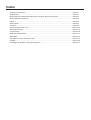 2
2
-
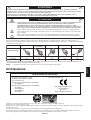 3
3
-
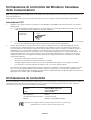 4
4
-
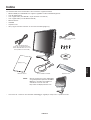 5
5
-
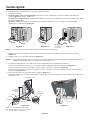 6
6
-
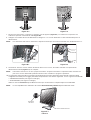 7
7
-
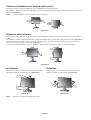 8
8
-
 9
9
-
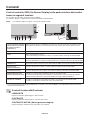 10
10
-
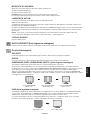 11
11
-
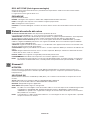 12
12
-
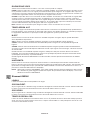 13
13
-
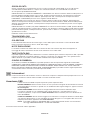 14
14
-
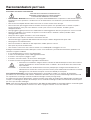 15
15
-
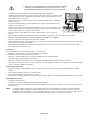 16
16
-
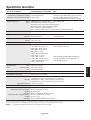 17
17
-
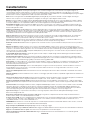 18
18
-
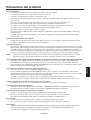 19
19
-
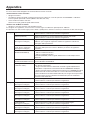 20
20
-
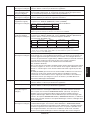 21
21
-
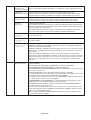 22
22
-
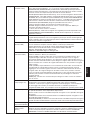 23
23
-
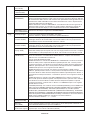 24
24
-
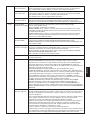 25
25
-
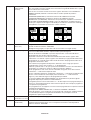 26
26
-
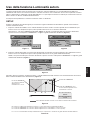 27
27
-
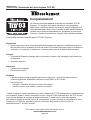 28
28
-
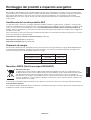 29
29
NEC MultiSync® LCD1990SX Manuale del proprietario
- Categoria
- TV
- Tipo
- Manuale del proprietario
Documenti correlati
-
NEC MultiSync® P221W Manuale del proprietario
-
NEC MultiSync P242W Manuale del proprietario
-
NEC MultiSync PA302W Manuale del proprietario
-
NEC MultiSync P212 Manuale del proprietario
-
NEC MultiSync® LCD1980SX Manuale del proprietario
-
NEC MultiSync® LCD1990FX Manuale del proprietario
-
NEC MultiSync® LCD1990FXp Manuale del proprietario
-
NEC MultiSync P243W Manuale del proprietario
-
NEC MultiSync® LCD195WXM Manuale del proprietario
-
NEC MultiSync® LCD225WNX Manuale del proprietario